INSTRUCTIVO PARA CONFIGURAR SU
Anuncio
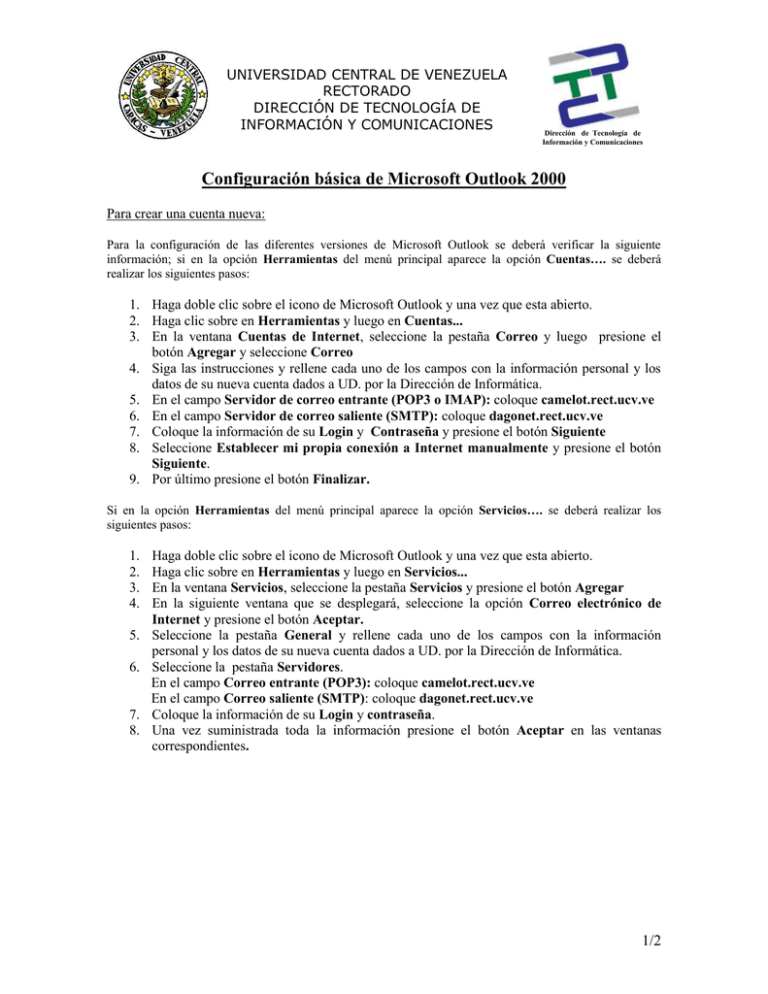
UNIVERSIDAD CENTRAL DE VENEZUELA RECTORADO DIRECCIÓN DE TECNOLOGÍA DE INFORMACIÓN Y COMUNICACIONES Dirección de Tecnología de Información y Comunicaciones Configuración básica de Microsoft Outlook 2000 Para crear una cuenta nueva: Para la configuración de las diferentes versiones de Microsoft Outlook se deberá verificar la siguiente información; si en la opción Herramientas del menú principal aparece la opción Cuentas…. se deberá realizar los siguientes pasos: 1. Haga doble clic sobre el icono de Microsoft Outlook y una vez que esta abierto. 2. Haga clic sobre en Herramientas y luego en Cuentas... 3. En la ventana Cuentas de Internet, seleccione la pestaña Correo y luego presione el botón Agregar y seleccione Correo 4. Siga las instrucciones y rellene cada uno de los campos con la información personal y los datos de su nueva cuenta dados a UD. por la Dirección de Informática. 5. En el campo Servidor de correo entrante (POP3 o IMAP): coloque camelot.rect.ucv.ve 6. En el campo Servidor de correo saliente (SMTP): coloque dagonet.rect.ucv.ve 7. Coloque la información de su Login y Contraseña y presione el botón Siguiente 8. Seleccione Establecer mi propia conexión a Internet manualmente y presione el botón Siguiente. 9. Por último presione el botón Finalizar. Si en la opción Herramientas del menú principal aparece la opción Servicios…. se deberá realizar los siguientes pasos: 1. 2. 3. 4. 5. 6. 7. 8. Haga doble clic sobre el icono de Microsoft Outlook y una vez que esta abierto. Haga clic sobre en Herramientas y luego en Servicios... En la ventana Servicios, seleccione la pestaña Servicios y presione el botón Agregar En la siguiente ventana que se desplegará, seleccione la opción Correo electrónico de Internet y presione el botón Aceptar. Seleccione la pestaña General y rellene cada uno de los campos con la información personal y los datos de su nueva cuenta dados a UD. por la Dirección de Informática. Seleccione la pestaña Servidores. En el campo Correo entrante (POP3): coloque camelot.rect.ucv.ve En el campo Correo saliente (SMTP): coloque dagonet.rect.ucv.ve Coloque la información de su Login y contraseña. Una vez suministrada toda la información presione el botón Aceptar en las ventanas correspondientes. 1/2 UNIVERSIDAD CENTRAL DE VENEZUELA RECTORADO DIRECCIÓN DE TECNOLOGÍA DE INFORMACIÓN Y COMUNICACIONES Dirección de Tecnología de Información y Comunicaciones Para verificar la configuración de una cuenta de Camelot anteriormente configurada Si en la opción Herramientas del menú principal aparece la opción Cuentas…. se deberá realizar los siguientes pasos: 1. Haga clic sobre en Herramientas y luego en Cuentas... 2. En la ventana Cuentas de Internet, presione la pestaña Correo y luego seleccione la cuenta a verificar o modificar y presione el botón Propiedades Continúe con el paso 3 abajo descrito. Si en la opción Herramientas del menú principal aparece la opción Servicios…. se deberá realizar los siguientes pasos: 1. Haga clic sobre en Herramientas y luego en Servicios... 2. En la ventana Servicios, presione la pestaña Servicios y luego seleccione la cuenta a verificar o modificar y presione el botón Propiedades 3. En la siguiente pantalla debe aparecer la siguiente información (ejemplo con la cuenta de Reina Camacho): General: Cuenta de correo: Camelot Nombre: Reina Camacho Organización (opcional): UCV Dirección de correo electrónico: [email protected] Dirección de respuesta: : [email protected] Servidores: Correo entrante (POP3): camelot.rect.ucv.ve Correo Saliente (SMTP): dagonet.rect.ucv.ve Servidor de correo entrante Nombre de cuenta: reina.camacho Contraseña: ***** Opciones avanzadas: Entrega: NO marcar la opción: Mantener una copia de los mensajes en el servidor 4. Una vez verificada la información, presione Aceptar correspondientes. o Cerrar en las pantallas 2/2